Hva er en MAC-adresse?
En MAC-adresse er lagret i maskinvare og tildeles normalt av produsenten av en nettverksgrensesnittkontroller. Datamaskinen har lov til å koble til nettverket ved hjelp av nettverksgrensesnittkontrolleren, som er et datamaskinkretskort. MAC står for Media Access Control. Identifikatoren vil være unik for hver enhet. En MAC-adresse inneholder seks sett med to tegn; hvert sett er atskilt med et kolon. Et eksempel på en MAC-adresse er 00: 1C: 45: 11: 3A: B7.
De fleste produsenter, som Dell og Cisco, bruker en unik identifikator i MAC-adressen. Dette kalles Organizationally Unique Identifier (OUI). Dette vil være nyttig for å gjenkjenne produsenten. Følgende inkluderer OUI-er fra noen kjente firmaer:
Dell: 00-14-22, Cisco: 00-40-96, og Nortel: 00-04-DC.
Følg trinnene nedenfor for å finne ut MAC-adressen til nettverksmaskinvaren:
- Gå til Aktivitetsoversikt og skriv “nettverk.”
- Klikk på “Nettverk” for å åpne panelet.
- Velg enheten fra venstre rute som er Wi-Fi eller kablet.
- For en kablet enhet vises MAC-adressen som en maskinvareadresse på høyre side.
- For en trådløs enhet, klikk "Innstillinger", og MAC-adressen til den trådløse enheten vises som en maskinvareadresse.
Bruk av MAC-adresser
Det er mange applikasjoner av MAC-adresser. En av disse programmene er i filtreringsprosessen for trådløse nettverk. Ruteren er innstilt på en slik måte at den bare aksepterer den angitte MAC-adressen. Dette er gjort for å beskytte nettverket mot fremmede fordi uten det kan noen få tilgang til nettverket. Derfor, hvis IP-adressen endres av en eller annen grunn, vil MAC-adressen fortsatt kunne identifisere enheten.
Filtrering brukes til å spore og begrense nettverksbrukertilgang. Andre bruksområder for MAC-adresser inkluderer å gjenkjenne enheten som er stjålet, og om systemet er koblet til internett.
På grunn av dette tar institusjoner og selskaper ofte og registrerer MAC-adressene til brukerenheter. Det er derfor viktig for en systemeier å ikke dele MAC-adressen sin med noen. Bare autoriserte personer eller organisasjoner skal vite adressen.
MAC-adresser brukes også til å koble til en trådløs enhet for å gjenopprette data. Cleverfiles har utviklet en app for gjenoppretting av data, kjent som Disk Drill. Appen fungerer ved å lete etter og skanne de tapte filene i to moduser, en dyp skanning og en rask skanning. For hurtigskanning brukes metadata som er tilgjengelige i systemfilen, mens dypskanning vil grave dypere inn i det binære nivået. Etter filtrering får du den resulterende effekten. Disk Drill er en gratis app tilgjengelig for både Windows og Mac OS. Du kan også laste den ned gratis.
Det er viktig å finne ut MAC-adressen til en bestemt enhet for mange formål. Dette gjøres for å lete etter plasseringen, for å gjenopprette dataene, for å koble til enheten og for å sette opp filtreringsprosessen.
Finne MAC-adressen
For å finne IP-adressen i Linux-maskiner, skriv følgende terminalkommando i terminalemulatoren:
$ sudo ifconfig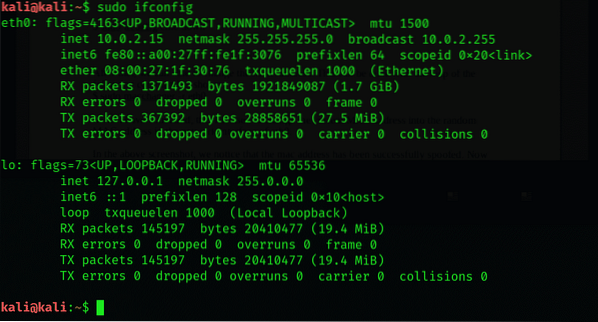
For å se etter MAC-adressen i Windows 7 eller 8, er et viktig trinn å åpne et cmd-vindu. Når ledeteksten åpnes, skriv inn følgende kommando:
$ ipconfig / allEtter å ha skrevet inn kommandoen ovenfor, vil du se en liste over forskjellige verdier og tabeller. Under beskrivelsen av den fysiske adressen vil du se en MAC-adresse i listen. Prosessen med å finne MAC-adressen på en Mac-datamaskin er litt annerledes. For å finne en Mac-system MAC-adresse, gå til verktøyene først, og start deretter terminalappen. Her vil du skrive inn følgende:
$ networksetup -listallhardwareportsPC-en viser alle nettverksgrensesnittene med MAC-adressene på Apple-datamaskinen.
Følg disse neste trinnene for å finne MAC-adressen på en iPhone. Gå først til Hjem-menyen, deretter Innstillinger, deretter Generelt, og til slutt, gå til Om. Her vil du se MAC-adressen, som kan sees under innstillingene for Wi-Fi-adresse.
Endring av MAC-adresse
Normalt kan MAC-adressen verken endres eller endres, slik de er definert av produsentene. Men det er mulig å endre MAC IP-adressen. For dette formålet kan flere forskjellige teknikker brukes. Som et eksempel inneholder National Security Agency (NSA) i USA et system for å spore bevegelse av mennesker via deres MAC-adresser. Apple begynner å bruke tilfeldige MAC-adresser på enhetene sine når de skanner forskjellige nettverk.
En midlertidig MAC-adresse kan legges til enheter som kjører på Linux. Du kan endre MAC-adressen ved å utføre terminalkommandoen gitt nedenfor:
$ sudo macchanger -r eth0
Konklusjon
Denne artikkelen dekket mange nyttige detaljer om MAC-adresser, inkludert hvordan du finner MAC-adresse i en Kali Linux-maskin. Forhåpentligvis vil denne artikkelen hjelpe deg i prosesser som krever at du bruker systemets MAC-adresse.
 Phenquestions
Phenquestions


